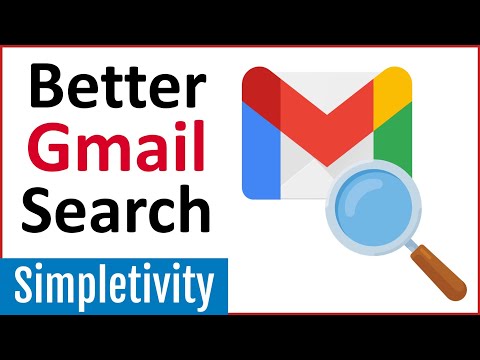Pirmais solis: pārbaudiet sēdvietu
Uz darbvirsmas RAM instalēšana ir vienkārša: atveriet abus RAM ligzdas klipus, tad ievietojiet uzlīmi taisni uz leju. Ievietošanas spiedienam vajadzētu piespiest abus klipus aizslēgt atpakaļ slēgtā pozīcijā ar skaņu "klikšķi", bet dažreiz tas prasa, lai jūs manuāli piespiestu tos atpakaļ uz leju. Ja DIMM nav tieši perpendikulāra slotam un mātesplatei, vai arī klipus nevar pilnībā nofiksēt, tas nav pilnībā ievietots. Noņemiet DIMM un mēģiniet vēlreiz.

Otrais solis: pārbaudiet, vai jūsu mātesplatē ir saderība
RAM DIMM spieķi ir diezgan standarta un labi izstrādāti: tos var ievietot vienīgi gan galddatoros, gan klēpjdatoros, galddatoros un klēpjdatoros, RAM nav savstarpēji aizvietojams, un dažādas paaudzes RAM neiederas nepareizā kontaktligzdā (tādēļ mātesplatē kas atbalsta tikai DDR4 RAM, fiziski nav der DDR3).
Tas ir teikt, tas ir reti, bet iespējams, ka RAM var nebūt saderīgs ar mātesplati, pat ja tas ir pareizais veids. RAM ātrums dinamiski jāpārnes uz leju, ja tas ir ātrāks nekā spēja pati rīkoties, un laika sinhronizācijai nevajadzētu ietekmēt saderību. Bet tas ir iespējams, RAM DIMM jauda ir augstāka nekā mātesplatē ir rated for.
Jūsu mātesplatei ir maksimālais atbalstāmo RAM apjoms, kas ietver visas laika nišas kopā kopā. Tas var būt tikai divi vai pat astoņi, bet lielākajā daļā pilna izmēra (ATX) motherboards ir četri. Tātad mātesplatē ar maksimālo RAM ietilpību 16GB un četrām RAM slotiem var pieņemt ne vairāk kā 4GB katrā slotā - mēģinot ievietot 8GB DIMM spraugā, tas var izraisīt tā neuztrūšanu. Tas varētu notikt, ja esat iegādājies vairākus jaunus DIMM un visi no tiem neizdodas.

Pārbaudiet savas mātesplates specifikācijas vai lietotāja rokasgrāmatu par tā ideālo RAM veidu un summu. Un, ja jūs sajaukt ar ātruma un laika specifikācijām, skatiet mūsu ceļvedi par šo tēmu.
Trešais solis: palaidiet diagnostiku, piemēram, Memtest86
Ja esat pārbaudījis visu iepriekš minēto un joprojām nevarat atrast iemeslu, kāpēc jūsu RAM netiek atrasts, iespējams, ir nepilnīga DIMM. To iespējams noteikt ar programmatūras rīkiem.

Ja atmiņas pārbaude atgriež noteiktas kļūdas, iespējams, ka jums ir kļūdains RAM DIMM. Ir pienācis laiks to aizvietot (un atcerieties to atdot atpakaļ savam mazumtirgotājam vai ražotājam, ja tas ir garantijas periodā).
Ceturtais solis: notīriet elektriskos kontaktus

Piecas pakāpes: izmēģiniet to ar citām sistēmām
Ja pat atmiņas diagnostika neatgriežas ar rezultātiem, jums var būt nopietnāka problēma. Kļūda ir vai nu ar RAM, tas ir kaitinošas, bet salīdzinoši viegli nomainīt - vai ar jūsu mātesplatē, kas būtu daudz lielākas sāpes, lai noņemtu. Šajā brīdī jūs vēlaties uzzināt, kāpēc, jo viena neizmantotā daļa uz mātesplates var viegli novest pie citiem, un tas nozīmē, ka drīzumā vai vēlāk tas ir pilnībā sadalīts dators.
Tālāk norādītās darbības var nebūt iespējamas, ja jums nav papildu aparatūras. Ja jums tā nav, jautājiet draugam vai kolēģim; jūs varētu laimēt.

Tagad pārbaudiet to pretējā virzienā. Novietojiet vēl vienu DIMM savā oriģinālajā datorā tajā pašā vietā, atkal, ar tādu pašu nosacījumu, ka tam jābūt saderīgam ar mātesplatē. Ja jūsu oriģinālā dators uzņem un nosaka RAM, kur tas vēl nav, problēma ir saistīta ar oriģinālo atmiņu, un tā ir jāaizstāj.